Power BI चे फायदे!
Power BI चे फायदे!
Power BI चे फायदे!
Power BI चे फायदे!
Power BI चे फायदे!
Power BI चे फायदे!
Power BI चे फायदे!
Power BI चे फायदे!
Table of Contents
TogglePower BI म्हणजे काय? (What is Power BI)
Power BI – Business Intelligence हे Microsoft चे एक असे टूल (Tool) आहे जे तुमच्या डेटाला ग्राफ, चार्ट आणि रिपोर्ट्स सारख्या समजणाऱ्या अगदी सोप्या व्हिज्युअलमध्ये बदलण्यात मदत करते. हे टूल डेटा स्पष्टपणे आणि समजण्यास सोप्या पद्धतीने पाहण्यासाठी वापरले जाते, ज्यामुळे अचूक निर्णय घेण्यास मदत होते.
या टूलमुळे तुम्हाला वेगवेगळ्या प्रकारच्या डेटाला (मायक्रोसॉफ्ट एक्सेल, सर्वर/ डेटाबेस, वेब डेटा) कनेक्ट करता येते आणि त्यापासून तासंतास लागणारा वेळ वाया न घालवता अगदी काही मिनिटांमध्ये ग्राफ बनवण्यास मदत होते.
Power BI चा शोध का लागला? (Why was Power BI Invented)
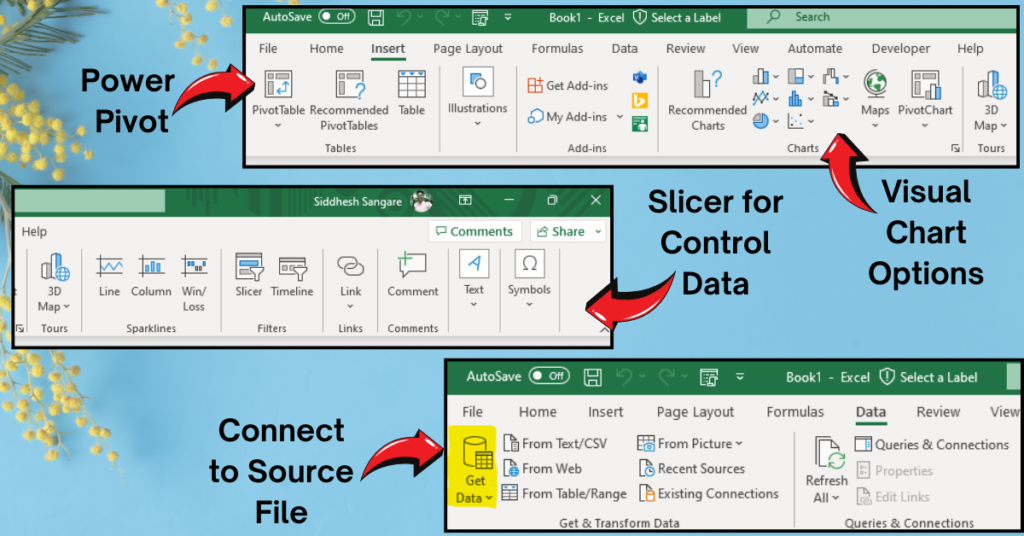
2013 मध्ये मायक्रोसॉफ्टने एक्सेल (Micrsoft Excel) ॲड-ऑन म्हणून ‘Power Pivot‘ रिलीज केले. आणि त्याची वाढत जाणारी डिमांड पाहता नंतर 2015 मध्ये स्टँडअलोन सेवा (एक्सेल पावरपॉइंटसारखा स्वतंत्र मायक्रोसॉफ्ट ॲप) म्हणून ‘Power BI’ ला रिलीझ करण्यात आले.
Power BI च्या आधीचे तोटे:
1. किचकट BI (Business Intelligence) टूल्स वापरण्यासाठी IT स्किल किंवा कोडींग आवश्यक होते.
2. Data Limit – एखाद्या मर्यादित डेटा पर्यंतच त्यावर काम करणे शक्य होते, (उदाहरणार्थ – मायक्रोसॉफ्ट एक्सेल शीट मध्ये डेटा खूप जास्त झाल्यानंतर शीट हँग होत असे त्यासोबतच 1 सेकंदाची कृती पूर्ण होण्यास (Task ला) 5-10 मिनिट घेत असे.
3. रिपोर्ट, चार्ट किंवा ग्राफ बनवण्यास लागणारा वेळ खूप जास्त होता (2-3 तास).
4. डेटाला एकत्रित आणि व्यवस्थापित करण्याची क्षमता कमी होती.
5. BI (Business Intelligence) सोल्यूशन्ससाठी उच्च खर्च मोजावा लागत असे .
Power BI नंतरचे फायदे:
1. Non-Technical युजरसाठी वापरण्यास सोपा इंटरफेस उपलब्ध झाला.
2. रिअल-टाइम डेटा ऍक्सेस (Real-Time Access) आणि व्हिज्युअलायझेशन (ग्राफ किंवा चार्ट) सुलभ झाले.
3. जलद व कार्यक्षम रिपोर्ट आणि ॲनालिसिस करण्यास मदत झाली.
4. अमर्यादित (Limitless) डेटा एकत्रीकरण आणि व्यवस्थापन करणे सुलभ झाले.
5. किफायतशीर रिपोर्टमुळे निर्णयक्षमता वाढली.
7. अगदी परवडणाऱ्या किंमतीमध्ये BI (Business Intelligence) सोल्यूशन्ससाठी उपलब्ध झाले.
Power BI कोण वापरू शकतो? (Who can use Power BI)
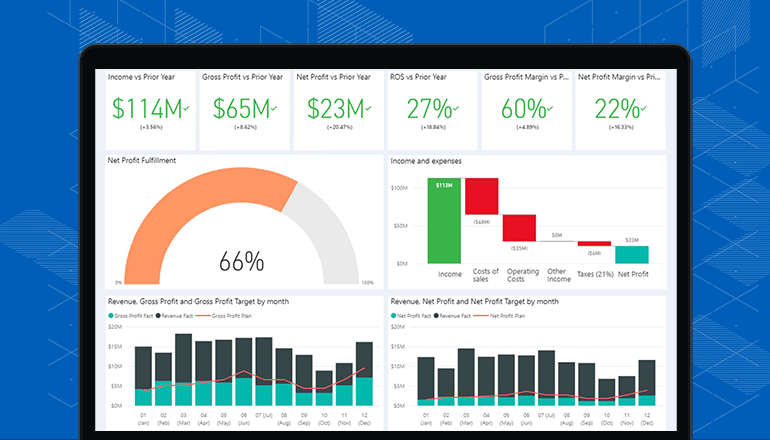
Who can use Power BI? Excel, डेटाबेसच्या डेटासह काम करणारा कोणीही लहान व्यवसाय मालकांपासून मोठ्या संस्थांपर्यंत Power BI वापरू शकतो. इतकंच काय तर नीट समज घेऊन अगदी विद्यार्थ्यांपासून ते ऑफिस मध्ये काम करणाऱ्या व्यक्तीपर्यंत अगदी कोणीही हे टूल वापरू शकतो.
तुम्हाला टेक्नॉलॉजिकल ज्ञान असण्याची गरज नाही, परंतु यासाठी मूलभूत (Basic) एक्सेल कौशल्ये (Excel Skills) असणे Power BI शिकण्यास मोठी मदत करते. या टूलमुळे तुम्हाला वेगवेगळ्या प्रकारच्या डेटाला (मायक्रोसॉफ्ट एक्सेल, सर्वर/ डेटाबेस, वेब डेटा) कनेक्ट करता येते आणि त्यापासून अगदी काही मिनिटांमध्ये ग्राफ बनवण्यास मदत होते.
Power BI मोफत आहे? (Is Power BI free?)
Is Power BI free? Power BI चे पॉवर BI डेस्कटॉप हे Free ॲप्लीकेशन आहे. या फ्री ॲप्लीकेशन मध्ये तुम्ही अमर्यादित डेटावर काम करू शकता, व्हिज्युअल बनवू शकता, पॉवर BI डेस्कटॉप चे ग्राफ किंवा चार्ट बनवण्याचे सर्व प्रकारचे वैशिष्ट्ये (Features) तुम्ही अगदी फ्री मध्ये वापरू शकता.
फक्त कोणताही ग्राफ बनवल्यावर तो समोरच्याला शेअर करण्यासाठी ‘PowerBI Pro’ या Paid आवृत्तीचा वापर करावा लागतो. जी मुख्यतः व्यवसायांद्वारे वापरली जाते.
मी Power BI सह काय करू शकतो? (What can I do with Power BI)|Uses of Power BI
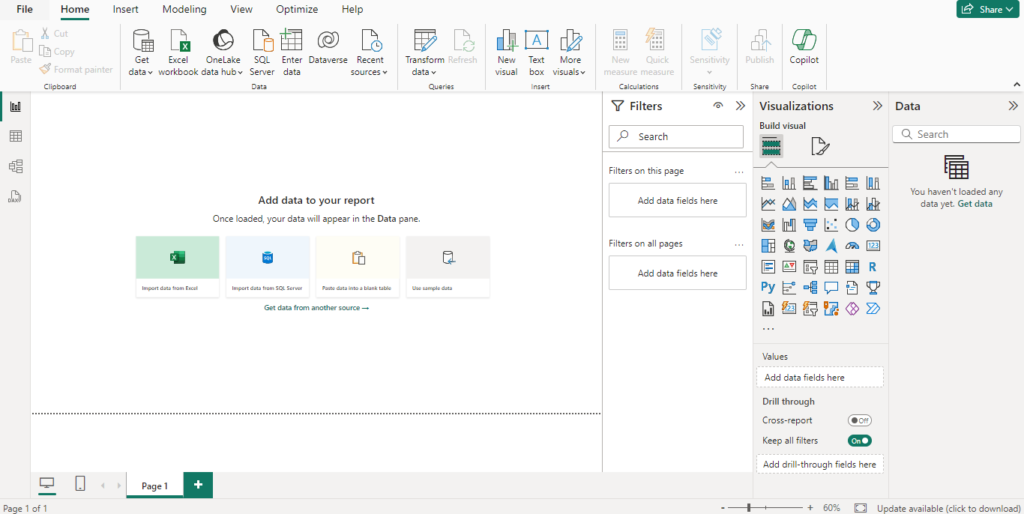
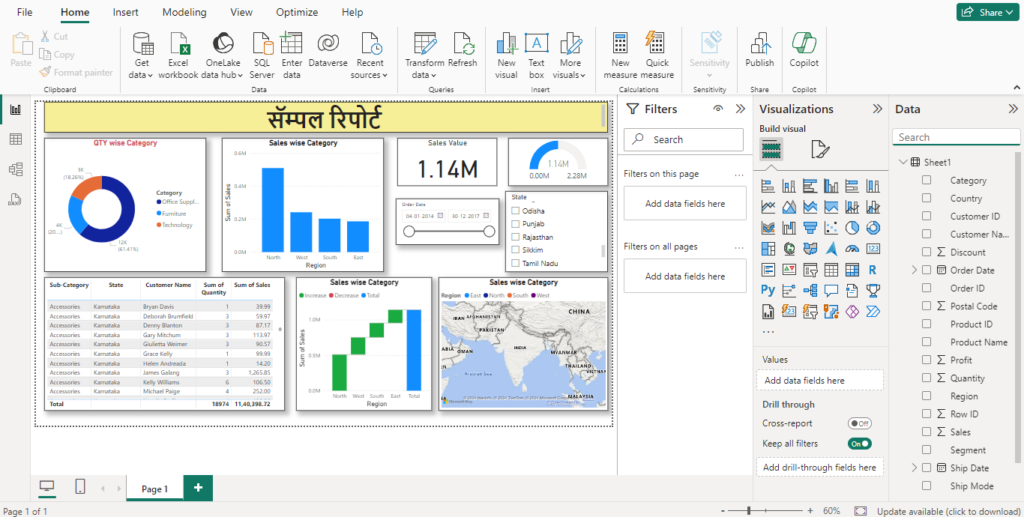
1) पॉवर BI तुम्हाला साध्या ड्रॅग-अँड-ड्रॉप वैशिष्ट्यांचा वापर करून व्हिज्युअल रिपोर्ट आणि डॅशबोर्ड तयार करू देते. संख्या आणि डेटा समजण्यासाठी त्याचे रूपांतर तुम्ही सोप्या चार्ट, आलेख व तक्त्यांमध्ये करू शकता.
2) Power BI द्वारे तुम्ही Excel, Google Sheets, SQL डेटाबेस, क्लाउड सेवा (जसे Google Analytics किंवा Salesforce) आणि इतर अनेक प्लॅटफॉर्मवरून डेटा Extract करू शकता.
3) Power BI तुम्हाला परस्परसंवादी डॅशबोर्ड वापरून रीअल-टाइममध्ये (डेटाच्या हालचालीनुसार) विक्री कार्यप्रदर्शन (Sales Performance), ग्राहक ट्रेंड (Customer trends) किंवा कर्मचाऱ्यांची उत्पादकता (employee productivity) यासारख्या महत्त्वाच्या बिझनेस मॅट्रिक्स वर लक्ष ठेवण्यात मदत करते.
4) तुम्ही डेटाचे तज्ञ नसाल तरीही वाचण्यास-सुलभ व्हिज्युअल्ससह तुम्ही ट्रेंडचे विश्लेषण करून, अंदाज लावू शकता आणि डेटामधील अधिकाधिक महत्त्वाच्या व उपयोगी गोष्टींचा खुलासा करू शकता. ज्यामुळे तुम्हाला माहितीपूर्ण निर्णय घेण्यात मदत होते.
5) Power BI मध्ये अंगभूत AI टूल्स आहेत जी तुम्हाला तुमच्या डेटामधील नमुने, ट्रेंड आणि विसंगती आपोआप शोधून देतात.
6) तुम्ही स्वयंचलित (Automatic) डेटा रीफ्रेश सेट करू शकता जेणेकरून तुमचे डॅशबोर्ड रिपोर्ट नेहमी मॅन्युअल हस्तक्षेपाशिवाय सर्वात अद्ययावत (Latest or updated) माहिती दाखवू शकतात.
Power BI मध्ये "डॅशबोर्ड(Dashboard)" म्हणजे काय?
सोप्या भाषेत डॅशबोर्ड म्हणजे चार्ट, आलेख आणि संख्या वापरून महत्वाची माहिती दाखवणारी स्क्रीन (पेज).
Power BI डॅशबोर्ड विविध डेटा सोर्ससोबत कनेक्ट करणे, व्हिज्युअलाइज करणे (सोप्या पद्धतीत दाखवणे) आणि त्याच्याशी संवाद साधणे सोपे करतो. डेटाबद्दल सखोल माहिती मिळविण्यासाठी तुम्ही फिल्टर, ड्रिल डाउन आणि डेटाचे तपशील(Detailes) एक्सप्लोर करू शकता.
शिवाय त्यासोबत तुम्ही ते सहकाऱ्यांसोबत शेअर करू शकता आणि कोणत्याही ठिकाणाहून त्यात प्रवेश करू शकता.
Power BI मध्ये मी कोणत्या प्रकारचा डेटा वापरू शकतो?
तुम्ही Power BI मध्ये जवळपास कोणत्याही प्रकारचा डेटा वापरू शकता, ज्यात Excel फायली, ऑनलाइन सेवा (Google Analytics किंवा Facebook सारख्या), डेटाबेस आणि क्लाउड सेवांचा डेटा समाविष्ट आहे.
कॉमन फाइल्स:
Microsoft Excel (.xlsx,.xls), CSV, Text फाइल्स (.txt), JSON
डेटाबेस:
Microsoft SQL सर्व्हर, ओरॅकल, MySQL, PostgreSQL, IBM DB2, टेराडेटा, SAP HANA
ऑनलाइन सेवा:
फेसबुक, ट्विटर, लिंक्डइन, YouTube, Google ड्राइव्ह, ड्रॉपबॉक्स
क्लाउड सर्विसेस:
Google Analytics, सेल्सफोर्स (Salesforce), शेअरपॉइंट (Sharepoint), OneDrive, Azure SQL डेटाबेस, Azure SQL डेटाबेस
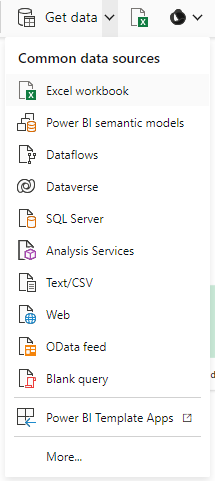
मी माझे रिपोर्ट इतरांसोबत शेअर करू शकतो का?
होय, Power BI तुम्हाला तुमच्या कंपनी, शाळा, कॉलेज मधील सहकाऱ्यांसोबत आणि बाहेर इतरांशी अहवाल शेअर करण्याची परवानगी देते. Power BI डॅशबोर्ड रिपोर्ट शेअर करण्याचे काही मार्ग पुढीलप्रमाणे दिलेले आहेत:
अंतर्गत शेअरिंग:
1. तुमच्या संस्थेतील सहकारी आणि भागधारकांसह रिपोर्ट शेअर करू शकता
2. एक वर्कस्पेस तयार करून त्यामध्ये इतर ग्रुप मेंबर सोबत एकाच वेळेला रिपोर्ट ग्रुपमध्ये पब्लिश करू शकतो
3. रो-लेव्हल सिक्युरिटी (RLS): युजरच्या भूमिकांच्या आधारावर (मोठ्या रिपोर्टमधील काही भाग फक्त दाखवणे गरजेचे असल्यास) डेटा एक्सेस नियंत्रित करू शकता.
(उदाहरणार्थ – महाराष्ट्र राज्याचा डेटा बंगलोर मधील सहकार्यास पाहु द्यायचे नसल्यास किंवा प्रत्येक राज्याचा डेटा त्यांच्या मॅनेजर सोबत शेअर करायचे असल्यास हा पर्याय उपयुक्त ठरतो)
बाह्य शेअरिंग:
1. वेबसाइट, ब्लॉग किंवा सोशल मीडियामध्ये रिपोर्ट एम्बेड (अपलोड) करू शकता.
2. एक्स्टर्नल स्टेकहोल्डर्सना (वेंडर किंवा कस्टमरला) रिपोर्ट ची लिंक पाठवू शकता.
3. कोणत्याही एप्लीकेशन मध्ये Power BI रिपोर्ट तुम्ही इन्सर्ट करू शकता.
4. रिपोर्टचा ॲक्सेस देण्यासाठी बाहेरील युजर्सना इन्व्हाईट करू शकता
शेअरिंग पर्याय:
1. संपूर्ण रिपोर्ट किंवा रिपोर्टमधील विशिष्ट भाग शेअर करू शकता
2. शेअरिंगसाठी फिल्टर किंवा स्लाइसर्स सेट करू शकता
3. शेड्यूल रिपोर्ट ईमेलद्वारे पाठवू शकता.
4. शेअरिंगसाठी Power BI मोबाईल ॲप्स वापरू शकता
मी माझ्या मोबाईल फोनवर Power BI वापरू शकतो का?
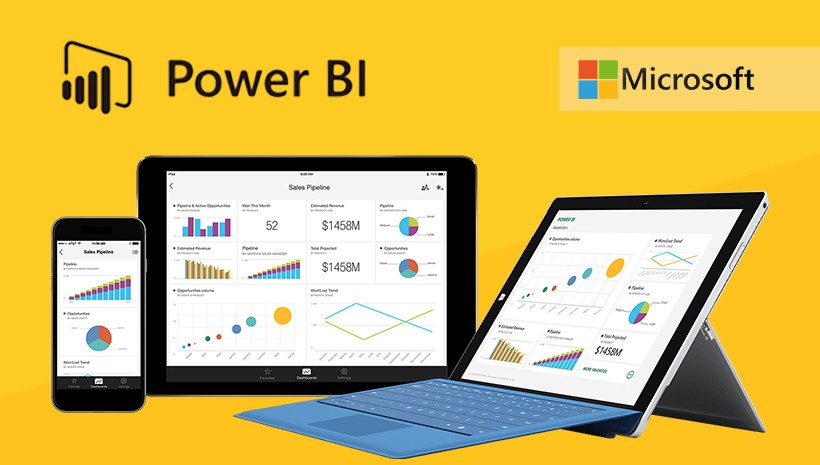
होय, Power BI iOS, Android आणि Windows डिव्हाइसेससाठी मोबाइल ॲप्स ऑफर करते, जे तुम्हाला रियल टाईम रिपोर्ट आणि डॅशबोर्डमध्ये प्रवेश करण्यास आणि पाहण्यास सक्षम करते.
परंतु Power BI मोबाईलवर ओपन करण्यासाठी Pro License ची आवश्यकता असते
Power BI मोबाइल ॲप्स वैशिष्ट्ये:
1. टॅप करा, स्वाइप करा आणि डेटा एक्सप्लोर करा.
2. रीफ्रेश केलेला डेटा, नेहमी अपडेटेड.
3. डेटा बदलांवर नोटिफिकेशन्स प्राप्त करा.
4. ऑफलाइन रिपोर्ट पहा.
5. छोट्या स्क्रीनसाठी सानुकूलित लेआउट.
6. विशिष्ट डेटा फिल्टर वापरून पाहू शकता
7. तपशीलवार डेटा एक्सप्लोर करा.
8. एंटरप्राइझ-ग्रेड सुरक्षा आणि प्रमाणीकरण.
Power BI Pro काय आहे?(What is Power BI Pro)
Power BI Pro ही Microsoft द्वारे ऑफर केलेली सदस्यता-आधारित सेवा (subscription-based service) आहे, जी Free Power BI आवृत्तीच्या पलीकडे ॲडव्हान्स वैशिष्ट्ये आणि क्षमता प्रदान करते. Power BI Pro सह तुम्हाला काय मिळते ते पुढील प्रमाणे आहे:
प्रमुख वैशिष्ट्ये:
1. इतरांसह रिपोर्ट आणि डॅशबोर्ड शेअर करा
2. कॉम्प्लेक्स डेटा मॉडेल तयार करा.
3. 1 GB पर्यंत डेटा अपलोड करा (100 MB Free आवृत्तीमध्ये).
4. दिवसातून 8 वेळा डेटा रिफ्रेश करा.
5. मशीन लर्निंग आणि AI-सक्षम विश्लेषण (ॲनालिस) वापरा.
6. AppSource वरून तृतीय-पक्षाच्या (3rd-party) व्हिज्युअल्समध्ये प्रवेश करा.
7. ऑन-प्रिमाइसेस रिपोर्ट सर्व्हरवर अहवाल पब्लिश करा.
8. टास्क ऑटोमॅटिक करा आणि इतर मायक्रोसॉफ्ट ॲप्ससह इंटिग्रेट करा.
9. युजरच्या ऍक्टिव्हिटीजचे निरीक्षण करा.
10.जलद समर्थन प्रतिसाद वेळ (Support Response Time) वेळ मिळवा.

